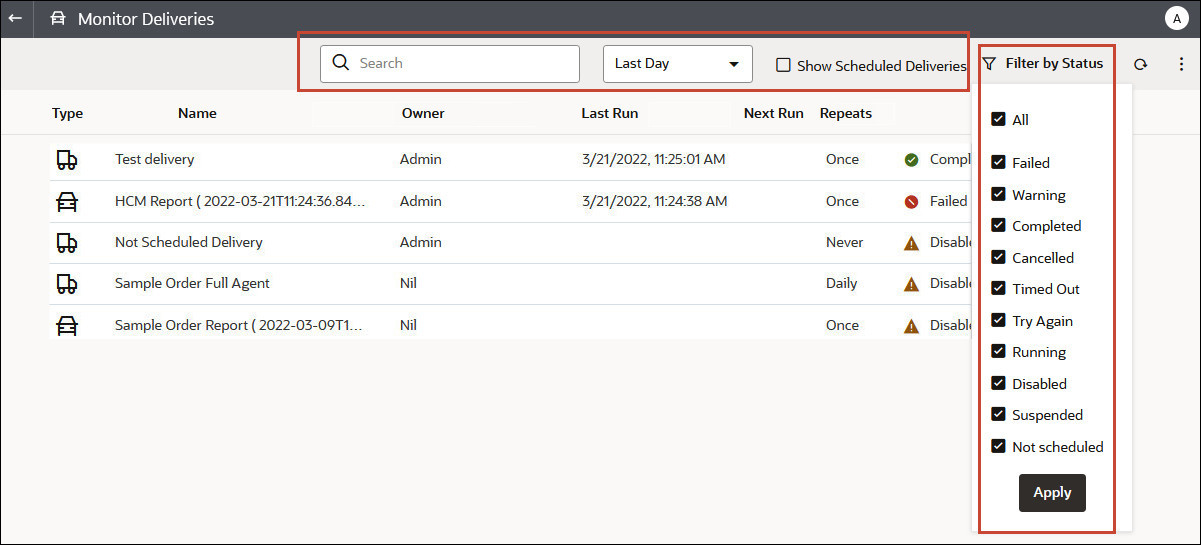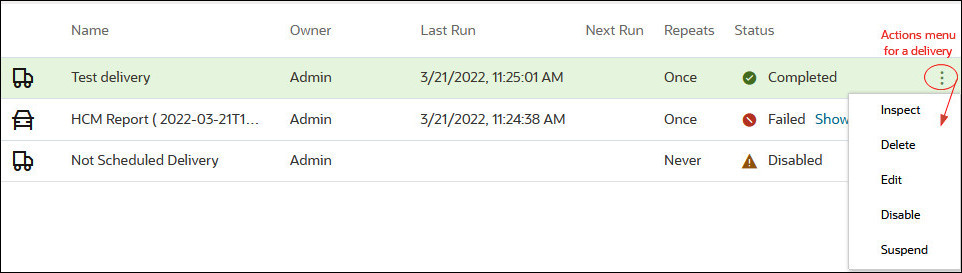レポートの電子メール送信と配信の追跡
組織の内部または外部のユーザーに電子メールでレポートを送信するか、エージェントを使用してその他の各種デバイスにレポートを送信します。定期的な日次または週次のレポートにより、すべてのユーザーを最新の状態に保持します。
1回のみ、週次または日次のレポートの電子メール送信
1人以上の受信者に、レポートをカタログから直接電子メール送信します。レポートをこのように配布する方法は簡単であり、レポートをダウンロードして電子メール・クライアントから電子メール送信するよりも迅速です。すべてのユーザーを最新の状態に保持するために、日次または週次の電子メールをスケジュールします。
電子メールまたはエージェント経由で配布するレポートのトラッキング
コンソールで、ユーザーに電子メールで送信することを選択したレポートをトラッキングします。レポートの送信時期や保留中(将来実行するようにスケジュールされている)の項目が迅速に表示されます。同じページで、(スケジュール済または完了済)配信を確認、変更または削除します。
コンソールには、コンテンツを配信するように設定したエージェントも表示されます。このように、すべての配信情報が1箇所にまとめられています。
ステータス別に配信をフィルタすると、最も重要な配信をトラッキングできます。ここで、様々なステータス・メッセージについて説明します。
| 配信ステータス | 説明 |
|---|---|
| 取消済 |
配信が取り消されました。 ユーザーは自分の配信はすべて取り消すことができます。 |
| 完了 | 配信は正常に実行されました。 |
| 無効 |
ユーザーは、カタログ経由で所有している配信またはエージェントを一時的に無効にできます。 たとえば、レポートを編集するか、レポートを表示するユーザーを変更する場合、定義済スケジュールで実行中のジョブを停止します。 |
| 失敗 |
スケジュールに従って配信が実行されましたが、正常に完了しませんでした。 エラー・アイコン( |
| 未スケジュール |
配信のスケジュールが設定されていないか、スケジュール済実行日が(将来の日付ではなく)過去の日付です。 |
| 実行中 | 配信は進行中です。 |
| 一時停止 |
管理者は他のユーザーが設定した配信を一時的に停止できます。 たとえば、テスト環境から本番環境に移行する前に、管理者はテスト環境で配信を一時停止して、本番環境で再開します。 |
| タイムアウト |
完了に時間がかかりすぎたため、配信がタイムアウトしました。 |
| 再度実行 |
なんらかの問題があります。もう一度配信の実行を試してください。 |
| 警告 |
スケジュールに従って配信が実行されましたが、100%正常終了ではありませんでした。 たとえば、配信では10人の受信者を指定しますが、電子メール・アドレスの1つが正しくなかったため、9人しか受信しませんでした。 警告アイコン( |
コンソールから配信をトラッキングするには:
電子メール・セキュリティ・アラート
電子メールで送信するコンテンツは、暗号化されません。送信するあらゆる機密データを保護するのは、自分の責任です。
「電子メールによるレポートの送信と配信のトラッキング」を参照してください。